FrontPage › FromHomeMoviesToHollywood
Contents
- 1. Rule of Thirds
- 2. Perspective Basics
- 3. Perceptual perspective Correction
- 4. PANEL VIEW VERSUS FILM BACK VERSUS RESOLUTION
- 5. CREATING NATURAL CAMERA MOTION
- 6. PROFESSIONAL CAMERA ANIMATION SETUP
- 7. CAMERA PROJECTION MAGIC
- 8. NO AUTO ANYTHING (ESPECIALLY CAMERA CLIPPING)
- 9. SIMPLIFY,SIMPLIFY FOR ANIMATION
- 10. UNDOS THE VIEWS
- 11. flim formats for newbies
- 12. animated image planes gone wild
- 13. WRESTING CONTROL OF FCHECK
- 14. IMAGE PLANE SPEEDUP
- 15. SNAPPING TO THE ELUSIVE CAMERA PIVOT
- 16. STREAMLINING DEPTH OF FIELD
- 17. MOTION BLUR CHOICES
- 18. 3D STEREOSCOPIC RENDERING
- 19. LEVEL OF DETAIL TRICKERY
- 20. BUILDING A 3D CAMERA ENVELOPE
- 21. Going The Distance
- 22. You're Crossing the line there, buddy
1. Rule of Thirds ¶
좋은 카메라웍의 첫번째 단계는 이미지의 구성요소들을 만드는 것이다. 아마 기본적으로 레이아웃을 잡아놨던 스토리보드나, 혹은 3D 상으로 바로 샷을 구성해야 할 것이다. 어떤 방법으로 간에 카메라의 시선은 심리학적인 동기요소나 역학적인 요소들을 고려하여 신중하게 정해야 한다. 최악의 계획은 피사체의 중심을 죽이는 것이지만, 그런것도 성공적으로 구성한 사례들이 있다. 화면을 세로로 3등분하는 선을 만들어 땅에 가까운 개체를 선의 중심에 배치하고 나머지를 다른 곳에 배치함으로써 2D 이미지 상에서의 깊이감을 강화하는 것이 좋다. 이를 통해 적은 노력으로 공간감과 동적인 긴장감을 조성할 수 있다. 물론 좋은 구성요소들은 감정, 색의 관계, 여백의 유무, 톤, 키, 기법등이 추가되어 더욱 큰 효과를 낸다. 종합적으로, 좋은 구성은 유쾌하게, 자극적으로 혹은 혼돈스럽게 어떤방법으로든 감독이 의도하는 대로 눈이 느끼게 하는 것이다.
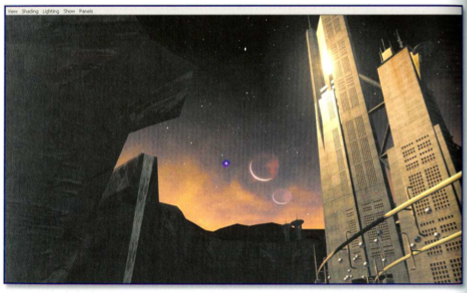
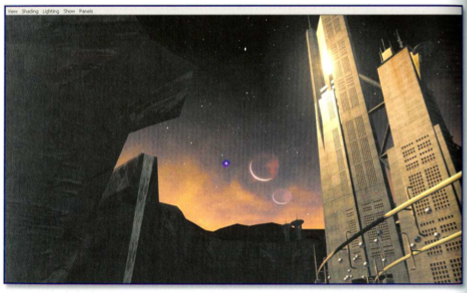
[JPG image (130.66 KB)]
2. Perspective Basics ¶
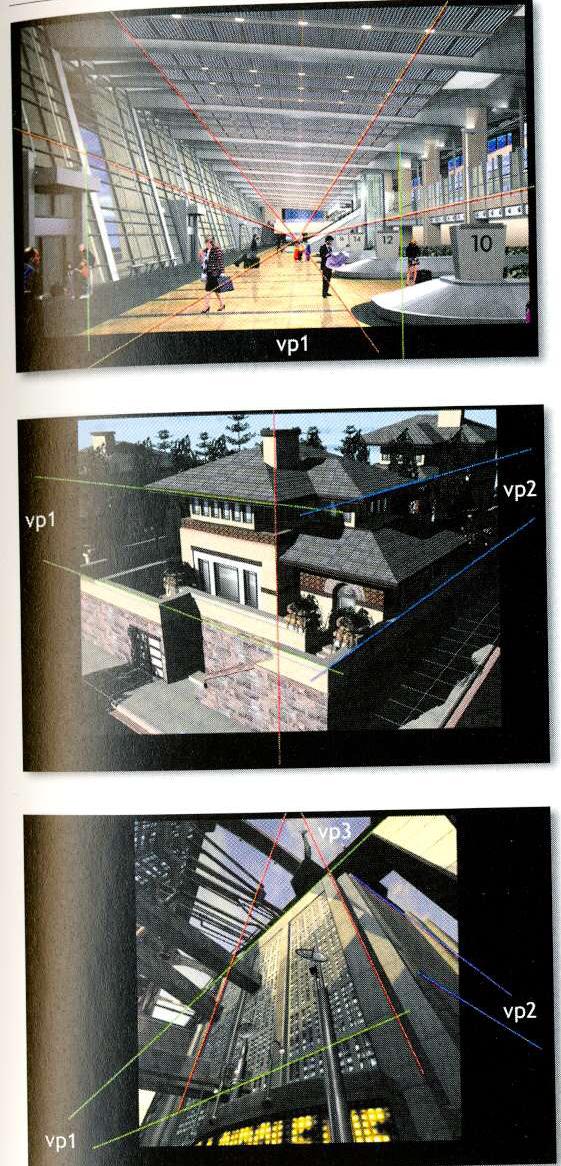
[JPG image (166.65 KB)]
컴퓨터 그래픽스에서 이상한 점 중 하나는 미술이나 디자인에 대해 적절한 교육을 받지 않은 많은 CG 아티스트들이 원근의 원리를 제대로 알지 못하는데 이는 마야에서 별 어려움 없이 실시간으로 계산해 주기 때문이다. 원근은 CG를 뺀 모든 작품의 시작점으로 여겨지고 있다. 인정한다. 많은 3D 아티스트들은 선천적으로 공간과 배치하는 감성을 얻지만, 실제의 원근에 대한 경험이 적어 감성이 적은 것은 명확하다. 원근에 대한 감성을 개발하는 것은 좋은 배치를 만드는데 유용하며, 세련된 눈이 되게 한다. 원근을 공부하는 법은 소실점을 분석하고 이것이 프레임의 어디에 있는지를 찾는 것이다. 1점 투시는 간단한 수준의 카메라로, 보통 프레임 가운데에 한개의 소실점이 있다. 자연의 대칭성과 엄격함에 비추어 볼 때 이는 보통 피하는 것이 좋다. 2점 투시는 대부분의 건축물 묘사하는 사람이나 사진작가에게 널리 쓰이고 있다. 이는 두개의 소실점을 이미지의 각 사이드에 배치하고 수직선을 만든다. 3점 투시는 소실점에 최대한의 자유를 주는데 두개의 소실점은 양쪽 사이드에 있고 남은 하나는 이미지의 위나 아래에 배치한다. 3D 프로그램에서 3점 투시는 자연적으로 만들 수 있지만 2점과 1점은 적절한 카메라 방향에서 얻을 수 있다. 기본적으로 사람들의 머리가 수평선과 정렬되어 있다고 상정하면 카메라는 지면의 위에 눈 높이 쯤에 있는것으로 추론한다. 다음 팁에서는 마야에서 원근의 원리를 어떻게 왜곡하는지 보여주겠다.
3. Perceptual perspective Correction ¶
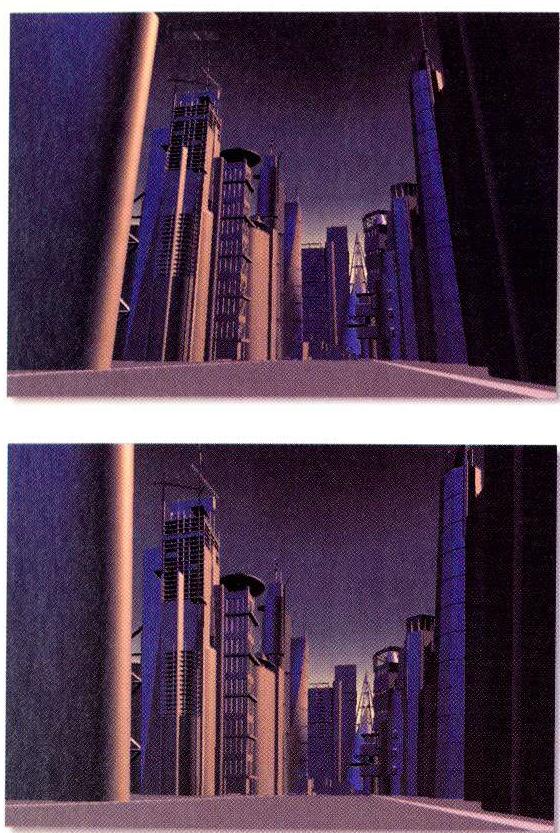
[JPG image (127.67 KB)]
건축물 일러스트레이터들과 대형 포맷 사진작가들에게 오랫동안 지속되어 온 기술은 수평선과 주된 특징을 유지하는 사이에 세번째 소실점을 사라지게 만드는 것이다. 이 기법으로 수렴하는 수직선이 효율적으로 수직으로 서게 되어 카메라가 하늘쪽으로 올려보는 것 처럼 보이게 될 것이다. 고층 건물 같이 매우 긴 건물을 올려다 볼 때 이러한 현상은 피할 수가 없다. 하지만 낮은 건물이나 방에서도 뇌는 optical taper를 위해 보정을 하여, 수직선이 평행하게 하고 올바른 뷰를 지각하게끔 한다. 이것은 방의 구석을 바라 보다 천장을 보기 위해 머리를 들어 올리는 것으로 쉽게 시험해 볼 수 있다. 그 다음 같은 짓을 카메라로 하고 이펙트를 관찰해보자. 비록 tapering이 광학적으로 맞지만, 이것을 지우는 것이 사진같은 2D나 CG렌더 같은 것에서 더욱 세련된 모습을 보여준다. 마야에서는 운 좋게 Film Offset이라 불리는 가상의 원근을 바꾸는 렌즈가 다들 간과하고 넘어가는 Camera Attribute Editor의 속성에 포함되어 있다. 애니메이션 카메라에서 조금만 사용하는 것으로 (완벽한 추상화 가능성을 제외하고) 이것은 화면의 가상의 film plane이 x나 y축으로 준 값 만큼 바꾸게 된다. 이를 적용하려면, 카메라를 긴 건물 형채의 큐브의 바닥 부분 부근에 카메라를 위치시킨다. 이 카메라에 Panel View->Camera Tools->Yaw-Pitch Tool을 실행하고 위쪽으로 들어올리고, 수평선을 지정도니 위치에 설정한다. 다음으로는 Camera Attribute Editor->Film Back->Film Offset에서 두번째 공간 (y)에 .3같은 임의의 수를 쳐 넣는다. 그러면 수평선이 프레임의 아래로 내려가게 되는데, Yaw-Pitch Tool과 같은 레벨로 다시 돌아 오게 될 것이다. 이제 같은 뷰지만 평행한 수직 외각을 볼 수 있다. 만일 이것이 수평이 되질 않는다면, Film Offset의 값과 Yaw-Pitch를 맞춰서 키우거나 줄여서 시험해 본다. 이제 Still render는 이 위대한 기술로 더욱 세련되게 보인다. 정말 강하게 주고 싶으면, Film Offset의 x와 y값을 매우 큰 값을 넣고 Field of view를 키워보자. 이제 히치콕의 현기증을 너만의 버젼으로 카메라를 떨어뜨릴 수 있다.
4. PANEL VIEW VERSUS FILM BACK VERSUS RESOLUTION ¶
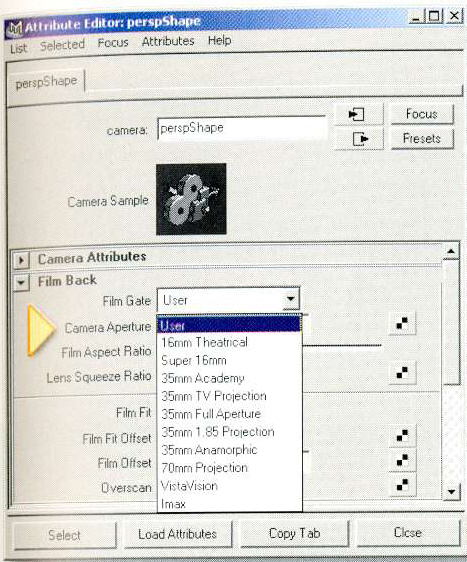
[JPG image (198.93 KB)]
Alias PowerAnimator는 마야에서 좋은 original source가 많다고 하는데, 첫 번째 packages중의 하나는 실제세계의 광학과 관련이 있고, 3d 카메라의 사실상의 세계를 위한 film properties가 있다. Dubbed the Optical Toolkit back으로, 마야의 camera attribute editor에는 지금 그 기능들이 존재한다. 그것은 기본적으로 effect placing film에 paakage로 3d rendering 구조의 film format으로 알려진 사용자 정의로 구성되어 있다. 이것은 합성 동안에 훨씬 더 쉬운 film 또는 video를 통합하게 만든다. 그러나 그것은 마야에서 해석을 통하여 렌더링을 걸 수 있는데 다양한 viewing frame과 관련이 되었을 때 어떤 혼란을 준다. 첫 번째로 Camera Attribute Editor로 가서 Film Back, Film Gate, 그리고 aspect ratio를 결정하고, 35mm 1.85 progection이라 불리는 형식으로 작업한다. 이것은 당신의 focal length를 바꿀 것인데, Camera Attribute에서 Angle of View라 불리는 것을 63으로 한다. 당신은 여전히 viewing panel에서 aspect ratio의 letter box가 1.85인 것을 보지 못할 것인데, 그래서 다음에 당신은 Panel View, Camera Setting, Film Gate에서의 viewing gate를 적용시켜야 한다. 지금 적절한 gate가 보이고, panel view가 상당히 제멋대로이지만 적절한 gating을 hold 할 수 있다. 만약 당신이 image를 확대하고, 그 주변 공간을 축소하길 원한다면, Camera Attribute Editor, Film Back의 Overscan을 1.05 타입으로 한다. 이 기능은 프레임의 안과 밖에서 애니메이션의 viewing을 가능하게 한다. 다음은 Render Globals에서 같은 aspect ratio resolution 타입으로 하고, 지금 Panel View,Camera Setting, Resolution Gate를 시도하라. 그것은 같은 gating으로 보여주고, 당신은 같은 page상에서 모든 것을 나타내며, film back의 viewing panel로 부터 output resolution을 보여준다.
5. CREATING NATURAL CAMERA MOTION ¶
실제 세계의 카메라워크는 빠른 컷을 위한 고정되고 느린 움직임, 자유로운 handheld steadicam-type의 움직임으로부터 진행되어진다. 그것들은 인간 손의 도움으로 인한 shot인데, 독특하고, 어떤 불규칙한 특징이 있다. 우리는 실제 카메라의 결함이 익숙하기 때문에 완벽하게 삽입된 CG 카메라의 움직임은 항상 인위적으로 보일 것이다. 이 모순되고 일탈적인 것을 만드는 좋은 방법은 randomizer MEL script를 사용하거나 조금씩 떨고 흔들리는 카메라의 액션 random한 결점을 손으로 만들어야 한다. 간단하게 이미 설정된 카메라 커브에 랜덤한 키프레임을 선택하여 삽입하고, 조금 무작위한 움직임으로 완벽하게 바꾼다. 만약 미묘하게 한다면, 더 자연스러운 모션을 성취할 수 있고, 그 차이점은 놀라울 것이다. - 하나의 카메라 움직임은 사람의 느낌이고, 하나는 기계느낌.
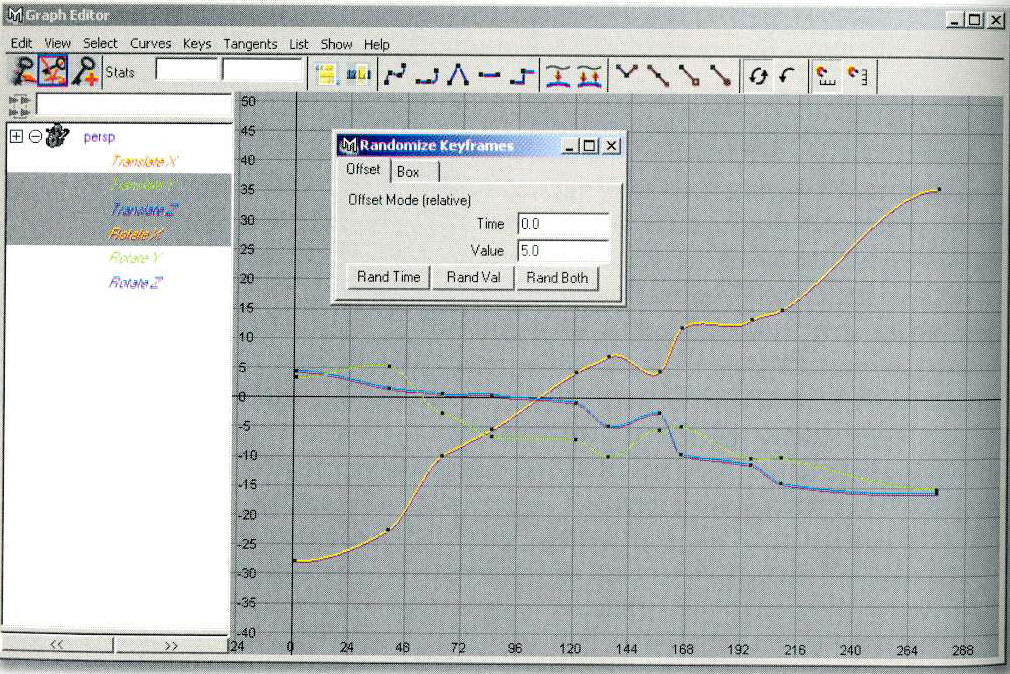
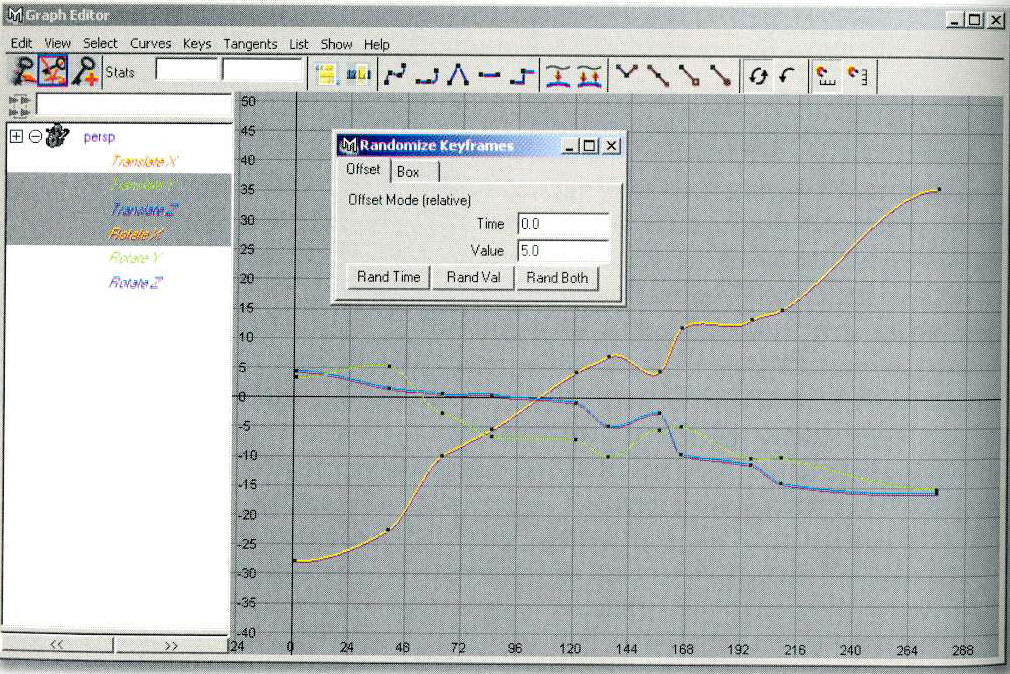
[JPG image (571.39 KB)]
6. PROFESSIONAL CAMERA ANIMATION SETUP ¶
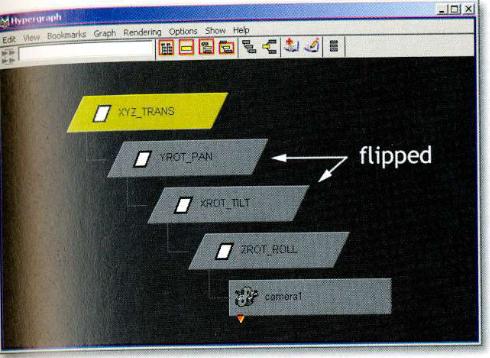
[JPG image (35.15 KB)]
대부분의 일시적인 마야유저들은 카메라 그룹핑의 노드를 잘 활성화하지못한다. 카메라를 움직이는 가장 편리한 방법이긴하지만 더 견고하고 더 전문가적인 방법은 애니메이션 채널을 고정하기 위한 멀티노드를 사용하는 것이다. 3개의 노드를 생성해라. Create Cameras에서Camera와 Aim과 Up을 생성해라 Outliner창을 열고 상단의 노드를 세번에 걸쳐 그룹해라. 그리고 각각의 노드의 이름을 변경해라. 위에서부터 XYZ_TRANS, PAN 이나 Yrot(Yup일경우), Tilt 나 Xrot , Roll 이나 Zrot. 로테이션의 시퀀스별 주석은 gimbal lock을 방지하기 위해 XYZ가 아니고 YXZ이다. 다음 단계는 Panel View에서 카메라를 선택하고 또 Channel Box에서는 카메라 선택하고 모든 채널을 잠궈라. 이는 카메라의 텀블링이나 움직임을 방지할 수 있다. 낮은 노드는 변형이 안되기 때문에 카메라의 텀블링이나 움직임은 셋업을 망칠 수 있다. 체인에서 적절한 노드에서의translating또는 rotating에 의한 카메라의 모션들의 키프레이밍의 과정을 시작해라. 기억해야할 것은 키는 각각의 노드에서 각각의 체널에서 설정해야한다는 것이다. 그래서 당신이 모든체널의 롹을 풀지만 하나는 남겨 둘 수 있다. 이 장황한 셋업은 카메라의 독립된 체널 모드를 컨트롤 할 수 있게해쥐서 쉬운 편집을 성취시켜준다. 만약 롤에서의 근소한증가를 원한다면 쉽게 설정할 수 있다 그리고 하나의 카메라애니메이션 노드인것처럼다른 채널에 영향을 끼치지도 않는다. 이는 비트는 움직임에서 엄청난 이점이다. 마지막으로 채널은 잘 조직되어야한다. 잘조직된 구성은 다른 패키지로 커브 데이타의 import 그리고 export가 쉽고 모션 컨트롤 조작 등등 이점이 있다.
7. CAMERA PROJECTION MAGIC ¶
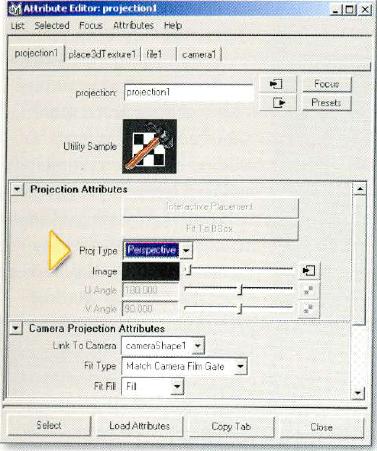
[JPG image (38.34 KB)]
major shift는 3d의 등장과 함께 matte painting의 landscape에서 시작 되어왔다. 역사적으로, build하기에 엄청 어려운 복잡한 배경 scenes는 유리위에 그려지곤 하거나 포토샵에서 더 최근에 만들어지지만 지금은 static painting 내에 dimensional camera move가 가능하게 하면서 단순한 3D layout들에 projected된다. 그 사용된 테크닉은 camera projection이거나 project texturing 정보에 perspective camera를 사용하는 것이다. 마야는 projection 노드 안에 다른 기본 타입들에 나란이 있는 projection 타입인 perspective Projection으로써 이것을 제공한다. 하지만 이것은 성공하기위한 꽤 조심스러운 셋업을 요구한다. Camera projection은 더 쉽게 색칠 될 수있는 것으로 만드는 엄청 디테일한 모델의 무게를 줄이기 위한 훌륭한 방법이기 때문에 matte painters보다 더 유용하다. parts의 많은 수들의 texturing을 요구하는 작업들은 또한 이 기술이 잘 통한다. Anim_Cam을 시작하라. 이제 움직임의 변위를 연구하고 보이는 texture 구역의 평균을 최대화하는 point를 지정하라. 그 frame에 camera를 복사하고 animation을 빼내고 그 camera를 Proj_Cam이라고 지정하라. painting을 위한 base로써 Proj_Cam으로부터 2k나 4k의 높은 해상도로 render 걸고 그때 새로운 쉐이더의 Incandescence channel 안에Perspective Projection map으로써 이파일을 assign하면서 다양한 objects 위에 color key를 칠하라. 쉐이더에 모든 지형을 assign하고 Camera Projection Attributes 아래에 projecting camera로써 Proj_Cam을 선택하고 Camera에 연결하라. 이제 frame을 render걸고 painting을 지형에 tight하게 match시키는 것을 체크하라. 아니면, film back dimensions를 painting file의 예상비율에 match시키는 것을 증명하라. camera가 이제 순서를 통해 render가 되어있기 때문에 당신은 이 single pojection이 camera move동안 드러난 texture 모든 surfaces가 적절하게 충분할지도 모른다는 것을 깨달을지도 모른다. 다른 objects 뒤에 부분적으로 있는 surfaces는 앞의 object로 부터 texture의 부분들이 보일지도 모른다. 이런 상황이라면, 단지 필요한 것에 칠하기 위한 alpha stenciling을 사용하면서 occluded surfaces를 위한 second camera projection map이 필요할 것이다. 이 방법은 또한 dimensionalizing photography나 2D artwork에 탁월하다. 적은 연습 만으로, 이것은 쩌는 팁중에 하나이다. 그러니까 camera project를 켜라!
8. NO AUTO ANYTHING (ESPECIALLY CAMERA CLIPPING) ¶
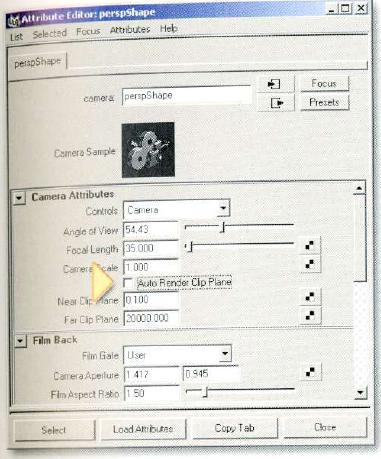
[JPG image (35.24 KB)]
Automation은 ATMs이나 Twinkies의 제조와 같은 멋진 것이다. 당신의 render의 성공을 이 것에 의존할 때 이것은 썩 좋지는 않다. 마야는 좋은 아이디어 같은 Camera Attribute Editor안에 Auto Render Clip Plane이라고 불리우는 옵션을 포함한다. 하지만 이것은 소화불량이나 속쓰림을 야기할 수 있다. 이것은 모델링의 가장 큰 크기로 camera의 clipping을 묶는 시도를 하지만 extreme clipping 범위들이 render 문제들의 첫 번째의 소스이기 때문에 이것은 체크하지 않은 것을 알아내고 손수 clipping을 세팅한다. 이것은 단지 몇분이 걸리고 밤의 render작업 이후에 당신의 행복은 이것에 달려 있을지도 모른다. 이러한 문제로 마야의 Auto-anything은 문제를 야기시킬수 있고 피하기 위한 피하기엔 최선이다. 공식이 불분명하고 당신의 render작업이 인공물에 민감하기 때문에 0.1에 가까운 clip과 20,000의 far clip의 비율을 초과하지 않는 것을 기억하라. decimal place 비율을 1로 올리고 200,000은 당신이 높은 far clip이 필요하다던가 나쁜 상황이라면 세밀한 전략이 될 수 있고, 그 scene은 크기를 줄일 수 있다.
9. SIMPLIFY,SIMPLIFY FOR ANIMATION ¶
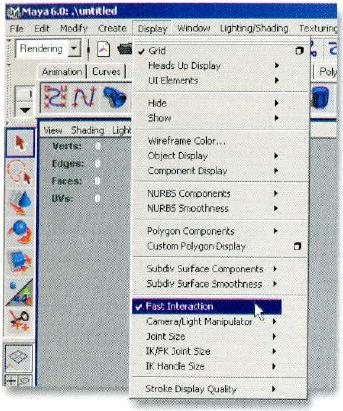
[JPG image (42.89 KB)]
소로는 그의 일생에 거쳐 컴퓨터그래픽의 약점을 예견했다. 왜냐하면 단순하지 않은 것 그것이 바로 CG이기 때문이다. 복잡성과 맞선다는 것은 3D게임의 또다른 이름이자 카메라 에니메이션의 한부분이기 때문이다. 만약 당신의 신에서 밀도나 해상도나 구조가 복잡하다면 카메라 애니메이팅은 반응이 느리고 어렵기 때문이다. 광기에 맞서싸우기 위해 그리고 당신의 카메라를 컨트롤하기위해 손쉬운 팁을 시도해보자. paner 창에서 show에서 필요없는 요소들은 꺼라. defoemaes 나 CVs 같은 것들 말이다. 이런 같은 메뉴로는 Isolate Sepect가 있다. 이것은 서표에 따라 일시적으로 선텍하지 않은 오브젝트를 일시적으로 숨겨준다. 다음으로는 Display/Fast Interaction 에 달려있다. 이 명령은 오브젝트를 카메라로 부터 멀어질 때 적은 해상도로 이끈다. 그래서 반응의 스피드를 올린다. 다음은 쉐이디드 디스플레이 모드에 대하야 와이어 프레임을 시도하는 것이다. 넙스에서는 1 디스플레이 옵션을 사용한다. 또한 playback 동안 사치스런 변형 계산을 억제하기 위해 window; settings/preferences;performanc settings을 시도하는 것이다. 마지막으로 Display;object display;bounding box 를 거쳐 범위오브젝트들을 바운딩 박스를 한 후 오브젝트들을 조정하는 방법이 있다.
10. UNDOS THE VIEWS ¶
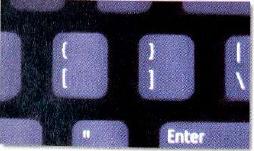
[JPG image (9.68 KB)]
종종 카메라 애니메이션을 할 때 당신은 뷰를 생성하고 후에 다시 돌려놓기를 원한다. 카메라를 다시 배치하는 것보다 좋은 방법이 있다. bracket keys 이다. 하나의 undo 그리고 이전의 뷰를 다른 redo하는 것이다. 이것은 어떻게 우리가 우리의 뷰들을 undos 그리고 redos하는 거 이다.
11. flim formats for newbies ¶
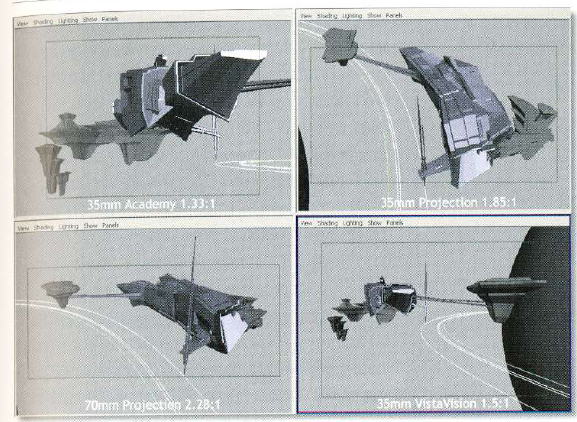
[JPG image (244.92 KB)]
film formats은 CG에서 약간 잘못 표기된 이름이다. 왜냐하면 우리는film을 사용하지 않기 때문이나 만약 당신이 film CG로 하는 작업을 계획하고 있다면 피할 수 없는 요소가 있다. 우리는 film세상에 적응되어 있다. 그래서 마야는 film을 대신 실행하는 매우 손쉬운 방법을 가지고 있다. 카메라 attribute editor 창의 film gate se tting을 보아라. 이전의 팁으로는 "panel view : film back : resolution" 가 있는데 어떻게 이것을 세팅할지 논의해보자. 그러나 이것은 film 세상에 처음인 사람에게는 다소 미숙할 수 있다. 대부분 극장에서의 배포는 1.85대 1의 비율로 계획되어진다. 하지만 그것이 항상 그들이 그렇게 찍었음을 의미하지 않는다. 또한 2.28대 1의 비율은 대형 와이드 스크린으로서 쓰기에 인기가 높은데 이 스크린은 필름에 찍는 이미지의 찌그러짐을 사용하는 Anamorphic 기술이라고 불리우는 것을 사용한다. 따라서 마야는 DP(data processing)가 만들만한 다양한 선택사항을 제공한다. Film Gate 옵션에서 16mm선택사항은 주어지지만 거의 사용되지 않는다. 가장 흔한 것은 35mm인데 특히 35mm Academy와 35mm 1.85Projection이 쓰인다. Academy는 1.33:1로 맞추어져 있고 Camera Aperture(조리개)부분의 셀룰로이드 부분에서 더 활성화된다. 35mm 1.85 Projection은 gating이 촬영되어질 때 유용하다. 35mm Anamorphic 옵션은 1.18:1일때 2.36 비율일때 비해 반정도 적용된다. 그러나 이것은 Lens Squeeze 비율을 적용하고 얇은 수직 픽셀을 야기한다. 이것은 보여주는 것이 요구되지 않는 한 피해져야 한다. 70mm Projection은 2.28:1에서 흔하며 이것은 극장에서의 웅장함을 만들어 낸다. VistaVision은 더 큰 film back 차원과 함게 1.5:1비율에 제공된다.그것은 여전히 시각적인 효과를 위해서 흔하게 찍혀진다.정확한 결과를 위해서 마야는 1.34비율의 imax와 큰 2.7" X 2" 넓이의 부분을 포함한다. 이 Render Globals에 각각 세팅되어 있는 사이즈들에 관련된 연관된 해상도를 기억해라. 너가 바꾸는 적절한 lens field of view를 맞추는것을 기억해야한다. 왜냐하면 그 변화가 Focal length를 바꾸기 때문이다.
12. animated image planes gone wild ¶
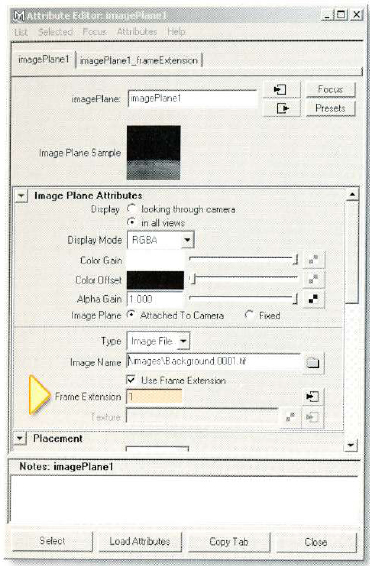
[JPG image (181.49 KB)]
모델링 툴에서 image plane을 사용하는 간편한 방법은 그것들을 거친 식자공(너의 CG 오브젝트를 보기 위해서 혹은 요소들을 부합시키기 위한 연속물로써 실제로 활성화된 배경을 더해서)으로 사용하는 것이다. 파일 시퀀스의 연장을 키프레임을 주고 타임라인에 연관시켜 프래임들이 서로 나란히 로드되게 하는 트릭이 있다. image plane에 첫번째 프래임을 더하면서 시작해서 당신이 선택한 film back 혹은 해상도 세팅에 맞춘다. 이제 image plane 속성에서 Use Frame Extension항목을 체크한다. 타임 슬라이더에 변화가 없게 하는 것을 기억하고 커브에 확장된것을 키프레임시킬 필요가 있다. 타임슬라이더를 1프레임에 놓고 우클릭을 해서 Set Key한다. 그리고 마지막 프레임에 가서 Frame Extension field에 숫자를 입력하고 Set Ket를 다시 한다. 이제 타임 슬라이더가 배경화면에 업데이트 될것이다. 속성창 밑에 있는 선택버튼을 이용하면 그래프 에디터에 커브가 로드될 것이다.그리고 그래프 에디터에서 너는 비율을 두배로 하거나 원을 만들거나 진동시키듯이 커브를 조절 할 수 있다.
13. WRESTING CONTROL OF FCHECK ¶
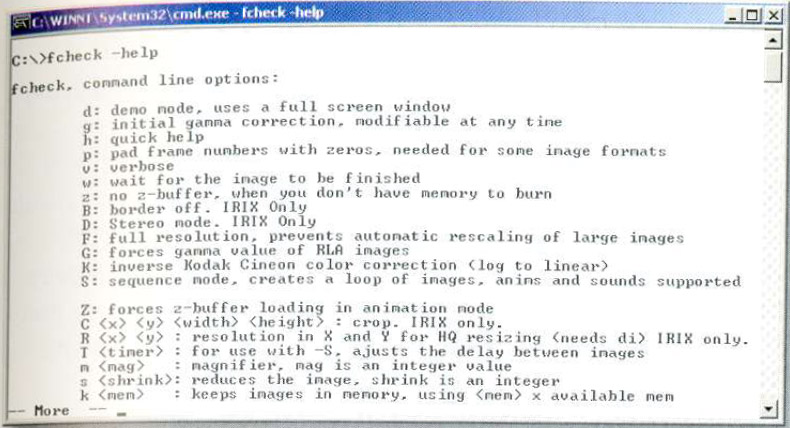
[JPG image (106.06 KB)]
Fcheck는 지금 시간을 위해 GUI front-end를 했었던걸 가진다, 하지만 이것의 실제 비트는 컨트롤에게, command line으로 부터 연속적인 이 것을 시도하다. DOS를 열고 'fcheck -h'라고 쳐라, 그 때 많은 텍스트가 돌아오는 것을 위한 준비를 해라. 당신은 아마 쓸모있고 만들어진 조작을 위한 진짜 보배를 찾을 것이다, 묽은 GUI보다 부피가 큰 결과. 당신은 끝에 있는 창조자의 이름의 위치를 정할지도 모른다, Arnaud Hervas. 대개의 일반적으로 사용되는 flags들은 '-n start end by', '-s scale factor', '-m zoom factor', 그리고 '-r frame rate'.이다. 올바른 홀로있는 옵션들과 함께, 당신은 2k 이미지의 3이 줄인 크기에서 볼수 있지만 당신의 이용할수 있는 RAM의 명령안의 둘의 줌을 받쳐주면 두번 한다. 그것들 역시 감마를 바꾸는 컨트롤이나 색 공간과 새로운 형식의 시퀀스를 써 나갈때의 것이다. 옵션과 뛰어난 RAM 사용자의 스위스 군용 칼을 실현하는 것을 주변에서 찾는다.
14. IMAGE PLANE SPEEDUP ¶
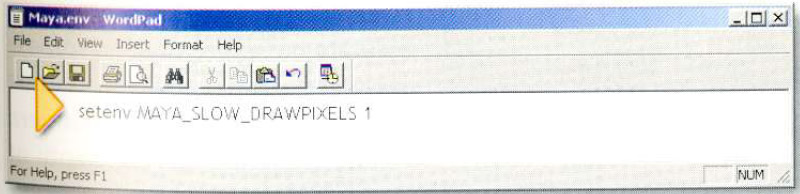
[JPG image (53.28 KB)]
Maya는 흔해빠진 그래픽 카드나 값비싼 전부 갖춘 픽셀 깨기 워크스테이션 카드로도 실행 할 수 있다. 많은 작업은 값싼 게임용 카드로 완료 할수 있다. 하지만 그들은 Artisan과 PaintFX와 같은 이미지 플랜들의 실행과 하드웨어 플랜의 기능들에서 약간의 영역들이다. 하드웨어 플랜 발행은 더 나은 카드를 요구하지만, 여기는 이미지 플랜의 Color Gain이나 Alpha setting 이미지 플랜의 변화에서 쉽게 고치기이다. 당신은 이 line('setenv MAYA_SLOW_DRAWPIXELS 1.')이 당신의 Maya.env 파일을 당신의 드라이브의 documents and Settings 폴더의 당신의 Maya 폴더에 위치를 정해 추가시키길 원할 것이다. 이것은 부분적인 알파 배경 플랜에 응하여 아마 극적으로 속도가 올라갈 것이다.
15. SNAPPING TO THE ELUSIVE CAMERA PIVOT ¶
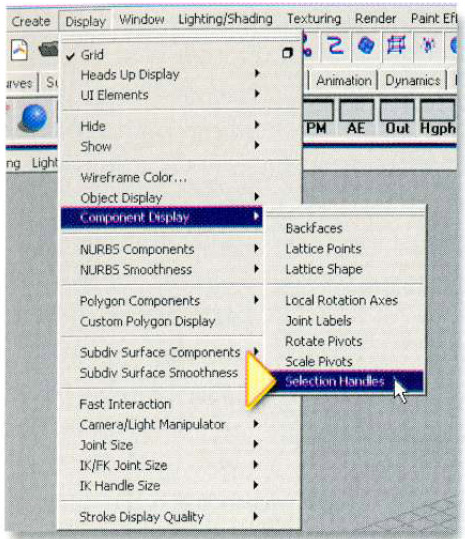
[JPG image (126.14 KB)]
종종 당신은 무언가 이미 움직이는 카메라, 새때와 같은, 엉킨게 보이는 카메라, 혹은 상업을 위한 날으는 멋진것을 더하기 부족한 당신 자신을 찾을지도 모른다. 카메라를 그룹 밑에 넣기는 쉽다, 하지만 종종 그들은 snap이 있을때 불가능하다. 카메라의 보이는 기준과 snapping을 위해 준비를 만들기 위해, 카메라를 잡고 Display>Component Display>Selection Handles를 선택을 시작해라. 이제 핸들은 사용하는 point snap mone에 달라붙을 수 있게 나타날 것이다.
16. STREAMLINING DEPTH OF FIELD ¶
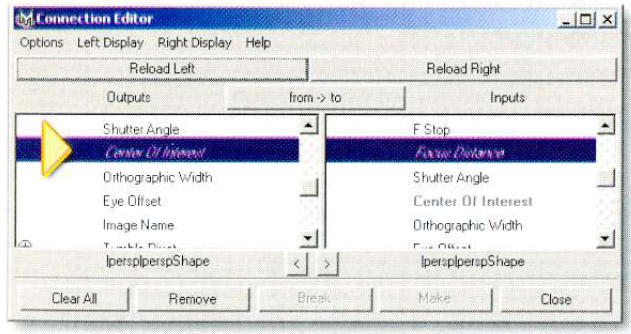
[JPG image (90.87 KB)]
필드의 카메라 깊이는 양쪽의 때아닌 최신 유행만큼 뛰어난 시각적인 경쟁과 순간의 일시적인 효과, 유사한 해가 지난 울림 과시 렌즈이다. 그들은 많은 DOF를 세우는 방향, 얼마보다 정확하지만 돈이 들고 얼마의 만드는데 싸고 더적은 정밀함이다. Maya Camera Attribute Editor의 통합 DOF 아래의 Depth of Field 메뉴가 있다. 이것은 기본 지출 조각의 DOF의 번역을 주는 것 안의 유용한 것이지만, 이것은 공평히 적당한 억측 포커스의 가운데 맞추는데 강인하다. 이것을 만드는데 쉬운 방법은, 우리는 Connection Editor의 연결된 두 카메라의 속성을 사용할 수 있다. Mulilister나 Hypershade의 카메라 아이콘의 MMB-clicking을 시작해라. 이것은 우리가 필요로 하는 왼쪽의 기둥과 오른쪽의 Focus Distance의 Center of Interest Connection Editor 선택을 불러낸다. 이제 만일 당신이 카메라를 선택하고 Manip Mode로 돌려 hotkey T를 사용한다면, 당신은 Center of Interset 조종자 포커스 잡는걸 바라는 지역 쪽으로 맞출수 있다. 그리고 모든 것은 세계속의 좋은 한번 더 이다.
17. MOTION BLUR CHOICES ¶
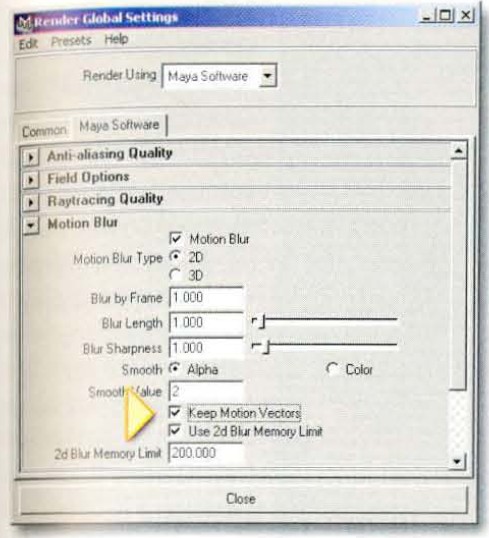
[JPG image (55.76 KB)]
장면 랜더링의 보조적 요소 중 하나인 모션블러는 사실 랜더러의 가장 중요한 요소 중 하나입니다.
영화의 세계에서, 랜더러의 죽고 사는 것은 모션블러의 성능과 품질로 판가름 납니다.
마야에서는, 3D과 2D 모션블러의 두 가지 선택이 있는데, 3D는 비싸기도 하고 랜더링이
인공적으로 발생하기는 하지만 더 사실적인 블러를 제공하고 개체 당 제어가 가능합니다.
2D는 중요한 RAM방식을 사용하는 후반 작업 과정이지만, 알반적으로 빠르며 대부분의
작업에 오히려 더 적합합니다. 2D의 또 다른 좋은 형태는 Motion Blur menu의
Render Global Settings에서 Keep Motion Vectors 기능입니다. 이것은 랜더링 이후
실행 명령줄에 blur2d를 작성하여 사용이 가능한 2D 작업과장으로 결과를 개조하기 위해
완료됩니다. blur2d -h타입은 도스에서 사용되어집니다. 또 다른 독립적 2D 모션블러를
사용하는 멋진 방법은 마야에서 랜더링 하지 않고 블러를 다른 개체로 사용할 수 있는
것입니다. 또한, 계속해서 백터값을 저장하는 마야의 보이지 않는 개체들은, 만약 이미지
플랜으로 시퀀스를 맵핑하였을 때, 2D 모션블러를 가진 완전한 투명한 개체를 이미지
플랜으로 문지르기 효과를 주어 사용될 수 있습니다 이 모션블러를 활용하여 그림자를
번지게 하거나 또는 또 다른 어떤 종류의 창조적 효과를 사용할 수 있습니다. 마지막
션택은 2D 픽셀의 움직임을 위한 프레임을 검사하고 좀더 합리적인 대안을 제공하는
세번째 모션블러 응용을 사용하는 것입니다.
18. 3D STEREOSCOPIC RENDERING ¶
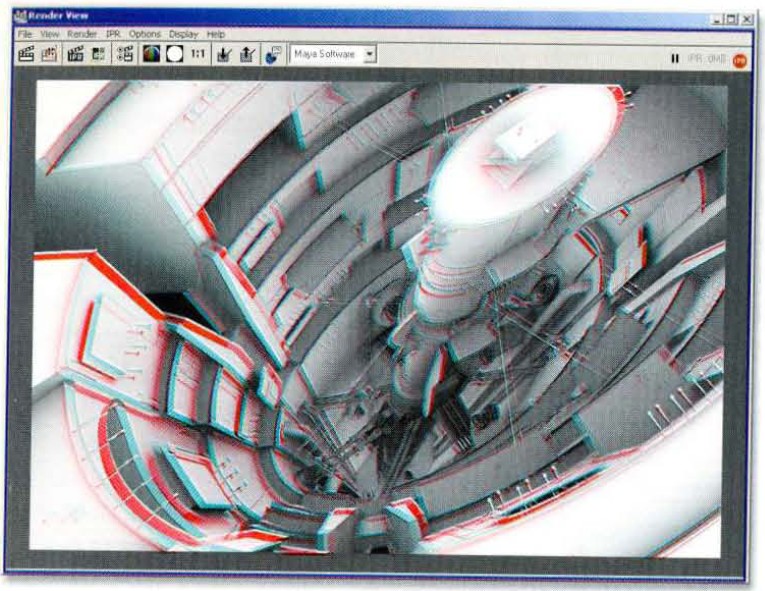
[JPG image (130.15 KB)]
3D 스테레오 랜더링은 기발한 영화의 경험을 위해 사용됩니다. 아이맥스 영화관에서
서라운드 사운드와 함께 적외선 편광 안경을 착용할때를 제외하고는 50년 이후로
3D 안경을 착용한 많은 관중들이 보여지지는 않았습니다. 누가 그것이 좋아질 것이라고
알았겠습니까? 물론, 이 부활의 많은 것들은 3D 랜더링에서 스테레오 이미지의 창조가
더 쉬워졌기 때문입니다. 제대로 된 스테레오 애니메이션은 재생과 보기의 알맞은 방식과
마야에서 정교한 카메라 설정을 요구하지만, 여기에 당신을 만족시켜줄 간단한 방법이
있습니다 : 먼저 장면의 왼쪽에서 오른쪽으로 몇 인치, 몇 피트를 확산시킬지를 8프레임
이상 카메라에 애니메이트 시키십시오. 적절한 “interoccular distance”를 찾기위해
1에서 4프레임은 왼쪽눈에 그리고 5에서 8프레임은 오른쪽눈에 시도하기 위해
이 8프레임들을 랜더링하고 Anaglyph_Action.atn 이라고 불리는 수작업 포토샾을
사용하십시오., 또한 눈은 해당 작업을 확산하고, 빨강/파랑 합성물은 쉽게 만들어지며
빨강/파랑의 안경과 함께 아름다운 결과물을 연출할 것입니다. 다음 방법은,
풀 컬러 연출을 위한 스테레오젯 편광 인쇄를 시도하십시오. 또한 모든 방법을 동원하여
스테레오 영화관의 House of Wax 3D 재연출을 시도하십시오.
19. LEVEL OF DETAIL TRICKERY ¶
게임업계는 수년동안 LOD(level of detail) Model의 가치를 배웠다. LOD는 카메라가 모델 가까이 있을때와 멀리있을때의 두 극단의 경우 모두 세부적인 모델을 제공한다. 이런식으로 작업함으로써, 렌더링되는 것보다 적은 폴리곤 수를 통해서 더욱 빠르게 뷰포트에서 씬을 살펴볼 수 있다. Maya에서는 쉽게 이것을 구현할 수 있다. 일단, LOD 모델이 씬안에 존재하면, 그룹의 접두사가 LOD-hi, LOD-mid, LOD-low 같은 방식으로 구성한다. 다음으로 가장 높은 디테일의 LOD 모델을 선택한후 Edit -> Level of Detail -> Group 을 실행한다. 그리고 Outliner를 열고 새로운 아이콘에 lodgroup1과 같은 식으로 이름 짓는다. Middle 마우스 버튼을 이용하여 다음단계의 LOD모델들이 모두 그룹안으로 들어갈때까지 드래그하여 이동시킨다. 최상위 그룹을 선택하면 Channel Box Editor에서 새로운 컨트롤이 생긴것을 볼 수 있다. Threshold 박스에 각각의 LOD모델들이 변환될 수 있는 거리값을 설정해준다. 이제 모든 설정이 끝났다. 카메라 돌리 인/아웃이 되면 LOD모델들이 실시간으로 변환되는 것을 볼 수 있다.
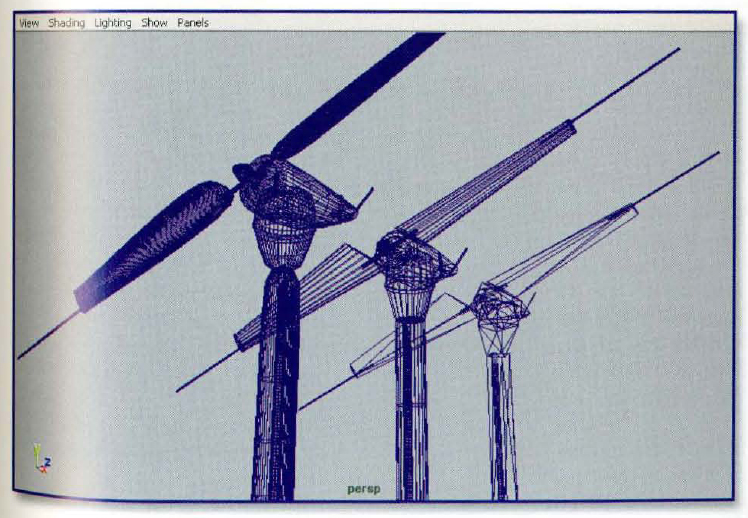
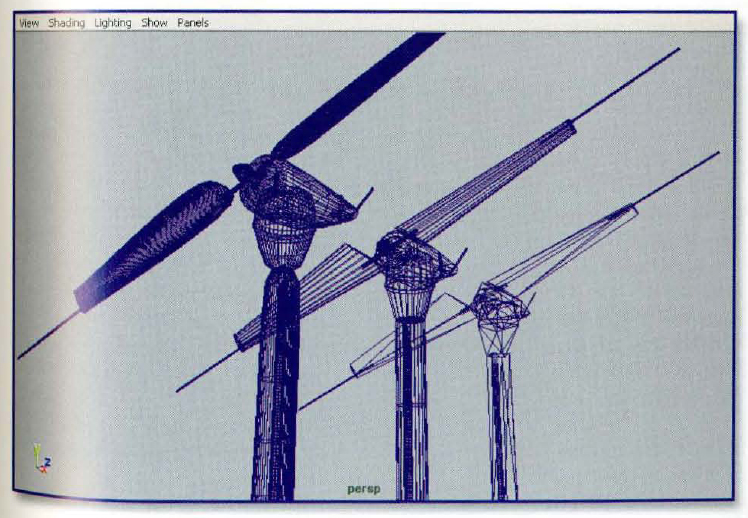
[JPG image (307.12 KB)]
20. BUILDING A 3D CAMERA ENVELOPE ¶
이 팁은 카메라뷰에 보이는 물체들만을 유지시키고, 카메라에 보이지 않는 물체들을 지움으로써 카메라가 움직이는 큰 규모의 씬을 가능한한 효율적으로 처리하기 위해 계획되었다. 빌딩이 들어선 도시의 길을 따라 운전하는 운전자에 초점이 맞춰진 카메라의 경우 이 팁이 쓰일 좋은 예라고 할 수 있다. 왜 보지도 않을 빌딩의 구현에 부담가지며, 어떻게 하면 매 프레임을 확인하지 않고도 카메라에 잡히지 않는 빌딩을 가려낼 수 있는가? 우선 카메라의 움직임 까지 모든 씬을 구성한 후, Panel menu의 View에서 애니메이션을 잡은 카메라를 선택한다. 다음으로, View -> Camera Setting -> Film Gate로 씬의 filme gate를 표시한다. 그리고, 카메라의 렌즈부터 가장 먼 오브젝트까지의 크기로 Box를 만든다. 카메라를 통해 보면서 Box의 크기를 카메라의 film gate에 맞게 조정한다. Perspective View에서 보면 카메라의 렌즈에 맞닿아 있는 사다리꼴의 입체를 확인 할 수 있다. 그 박스를 Camera에 parent시킨다. 3D envelope를 만들기 위해서, Animate -> Create Animation Snapshot -> Option을 통해서 animated snapshot을 만들어야 한다. 사다리꼴입체의 흐름을 볼수 있을 것이다. 이제 안전하게 사다리꼴 입체의 밖에 있는 오브젝트들을 지워주면 된다.
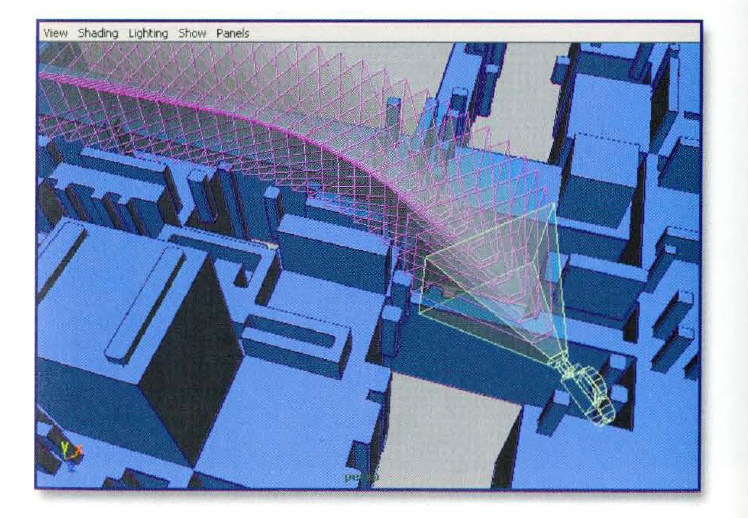
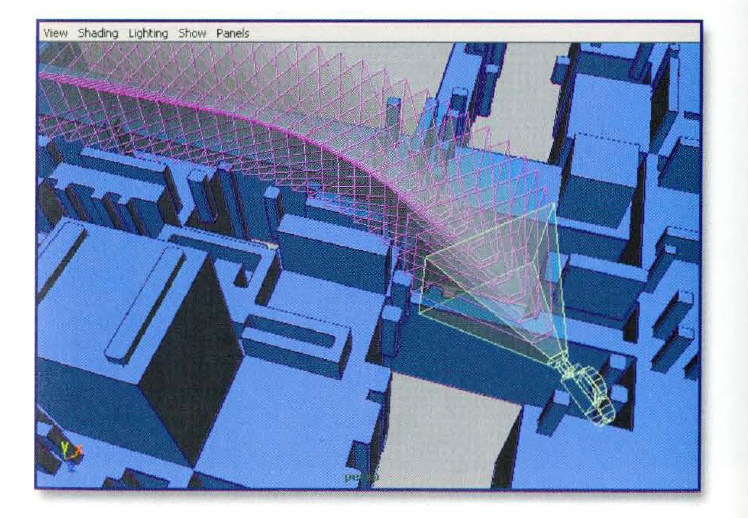
[JPG image (385.64 KB)]
21. Going The Distance ¶
라이트나 카메라와 작업할 때, 타겟 오브젝트나 신에서 중점을 두는 곳에서 얼마나 멀리 떨어져 있는지를 아는 것은 좋은 아이디어 이다. 이 정보는 depth of field, clipping plane distances, light falloff 등을 처리할 때 매우 유용하다. 이 좋은 방법을 쓰기 위해서는 신에 있는 라이트나 카메라에 Distance Tool을 적용하면 된다. 이를 적용하기 위해서는, 첫째 라이트나 카메라를 신에 설치를 한다. 그런 다음, Create->Measure Tools->Distance Tool에서 Measurement Tool을 가져오면 된다. 첫번째 포인트를 라이트나 카메라에 붙이고 두번째 포인트를 재고싶은 곳에 가져다 놓으면 된다. 그 다음 Distance Tool Locator의 상위 노드로 카메라나 라이트를 설정한다. 그러면 이제 라이트나 카메라를 신 안에서 어디로 이동을 시켜도, 타겟 포인트와의 정확한 거리를 보여줄 것이다.
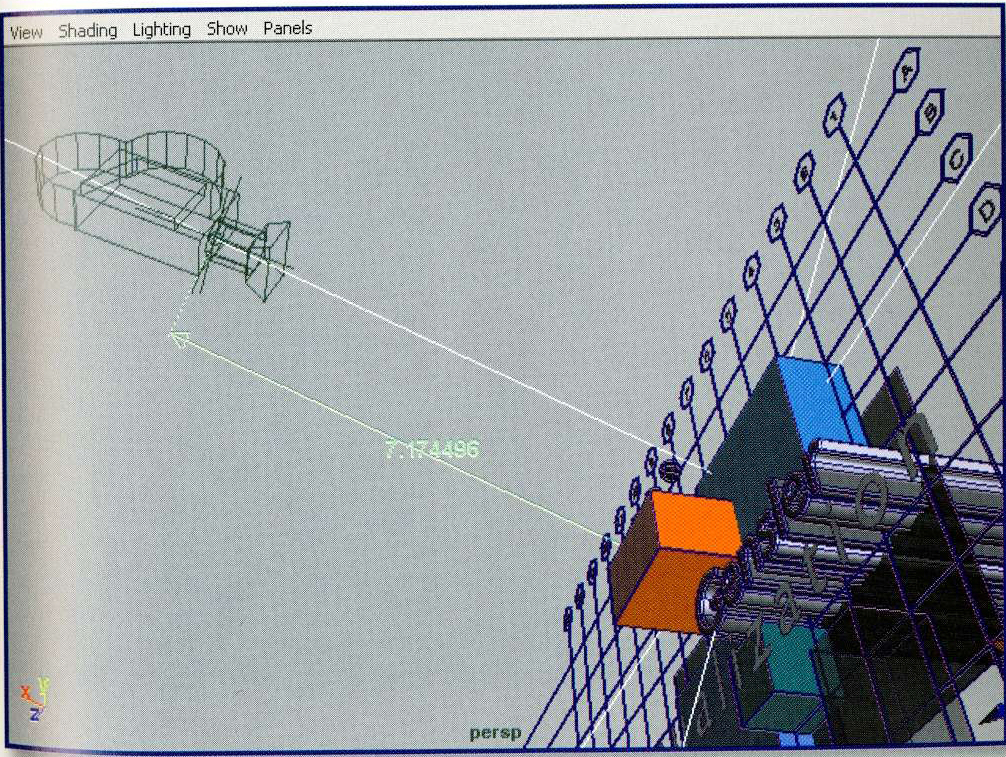
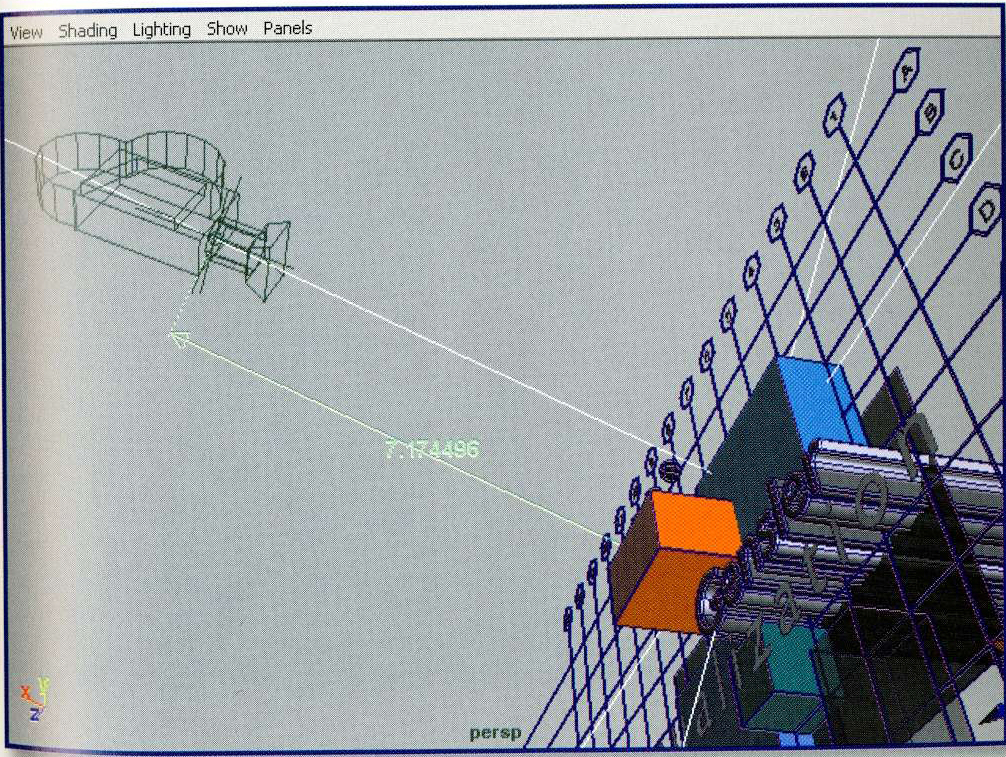
[JPG image (777.29 KB)]
22. You're Crossing the line there, buddy ¶
영화의 규약과 연출론을 배우는 것은 카메라워크를 적절하고 자연스럽게 느끼는데 매우 중요하다. 단락 단위로 편집을 하는 것은 불합리하다. 하지만 한가지 원칙중 하나가 많은 초보 애니메이터들은 자주 "선을 넘는 것"을 간과한다. 두 사람이 대화나 상호작용을 하고 있을 때 보통 어느 한 쪽의 "대화 선-두 사람 사이에 만들어지는 축"을 지켜야 한다. 한 샷이 어느 한 사람의 어깨 너머로 다른 사람이 보였으면 그 반대도 마찬가지로 만들어 지나 여기서 다른 쪽으로 넘어가서는 안된다. 이것은 시청자의 방향감각을 덜 혼란스럽게 만든다. 그러나 가끔 이러한 선이 공간적 필요에 의해 넘어가야 할 필요가 있을 경우가 있다. 이럴 때에는 사람을 따라 움직이며 선을 넘거나, 두번째 물체나 사람이 선을 넘기 전에 장면전환 샷을 넣는 방법이 있다.
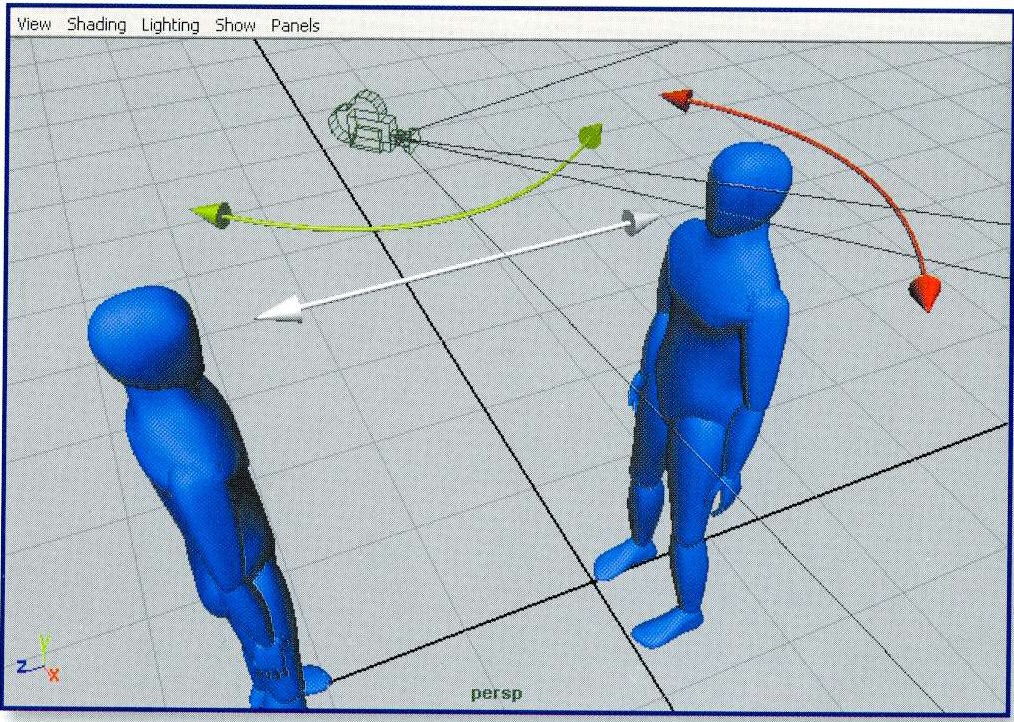
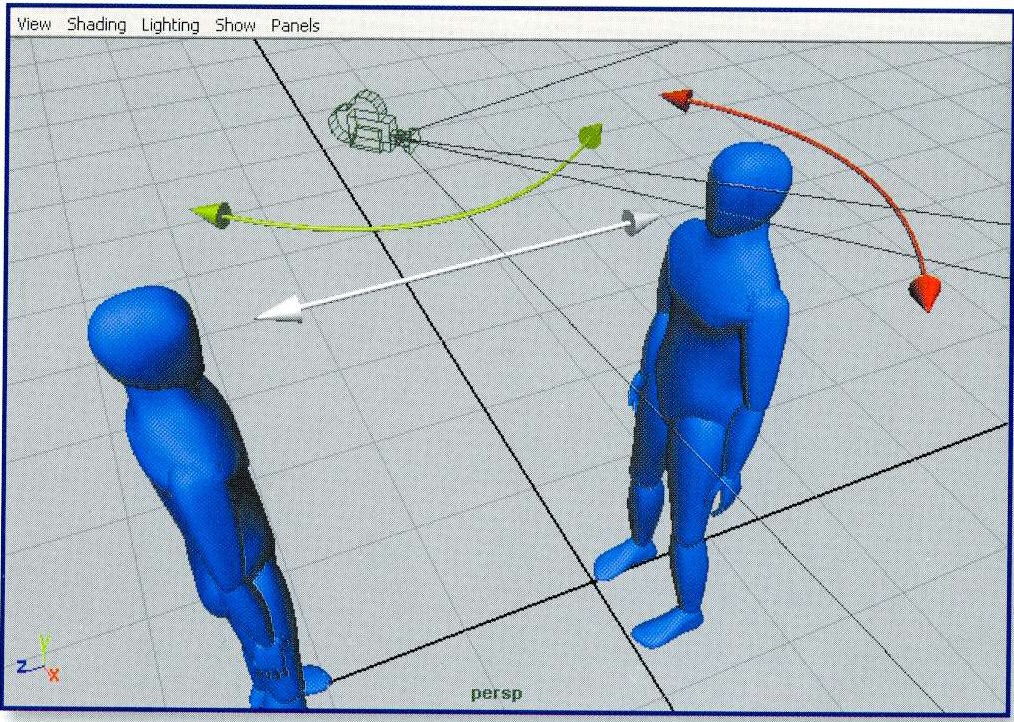
[JPG image (705.74 KB)]










